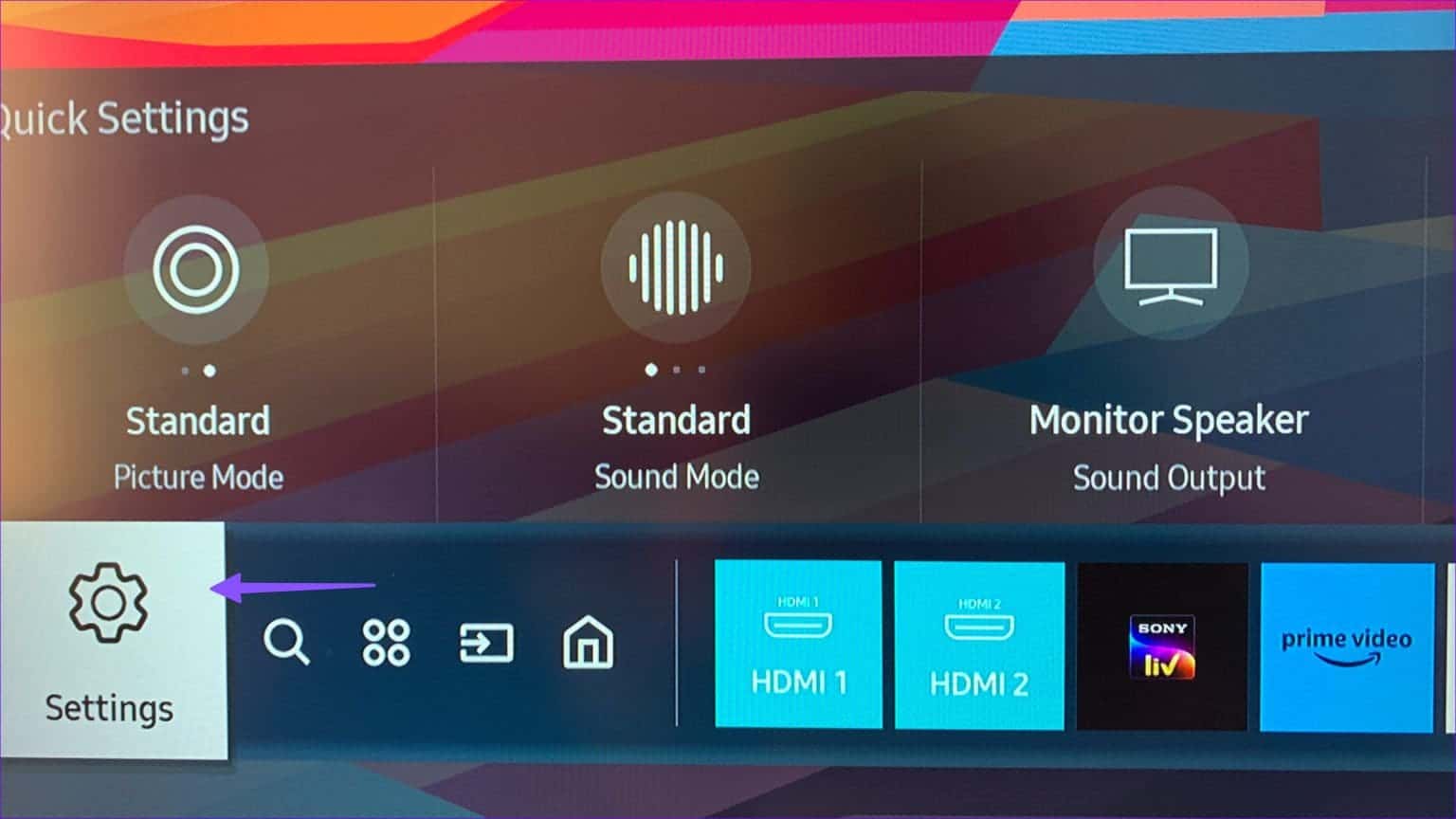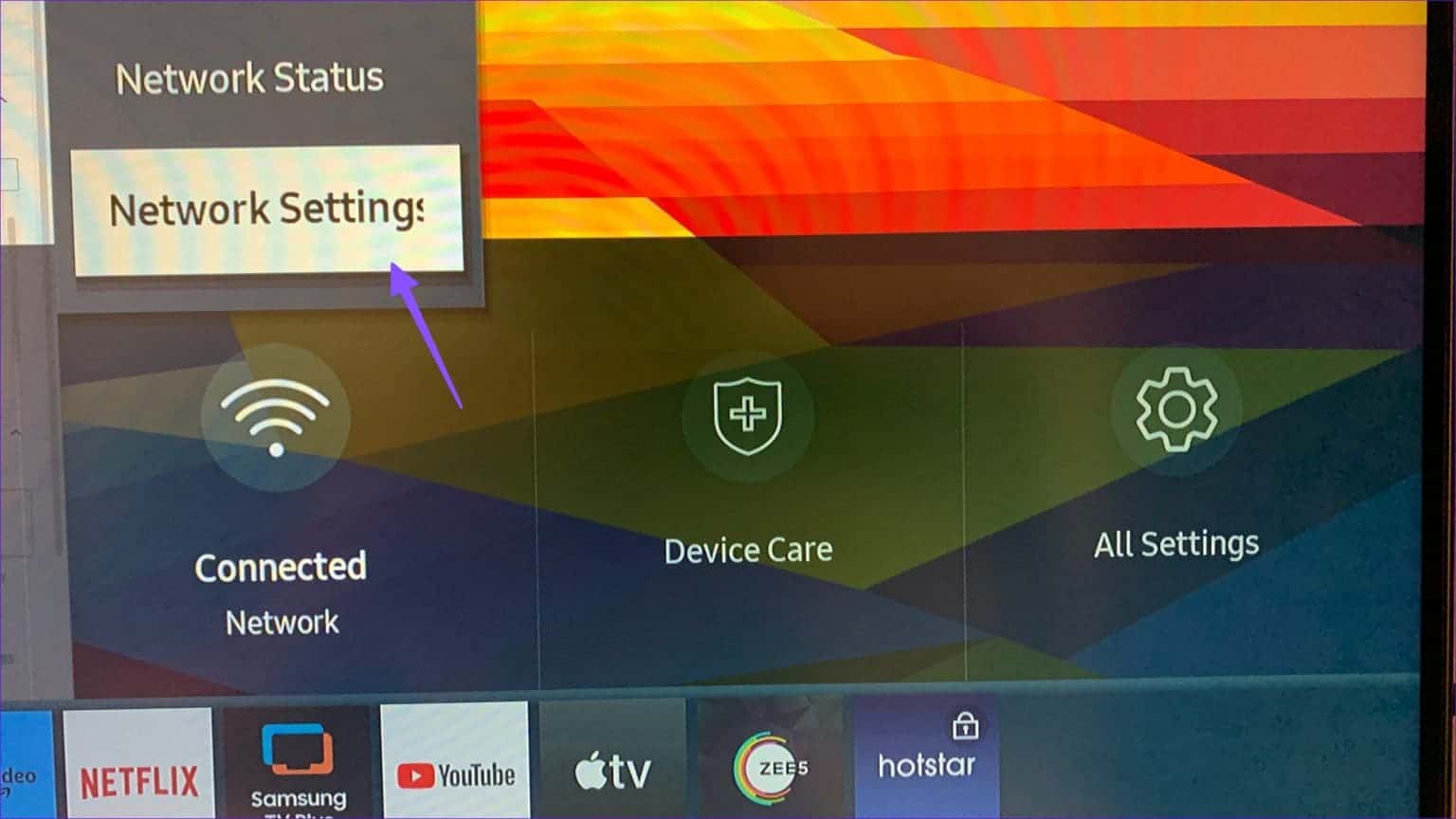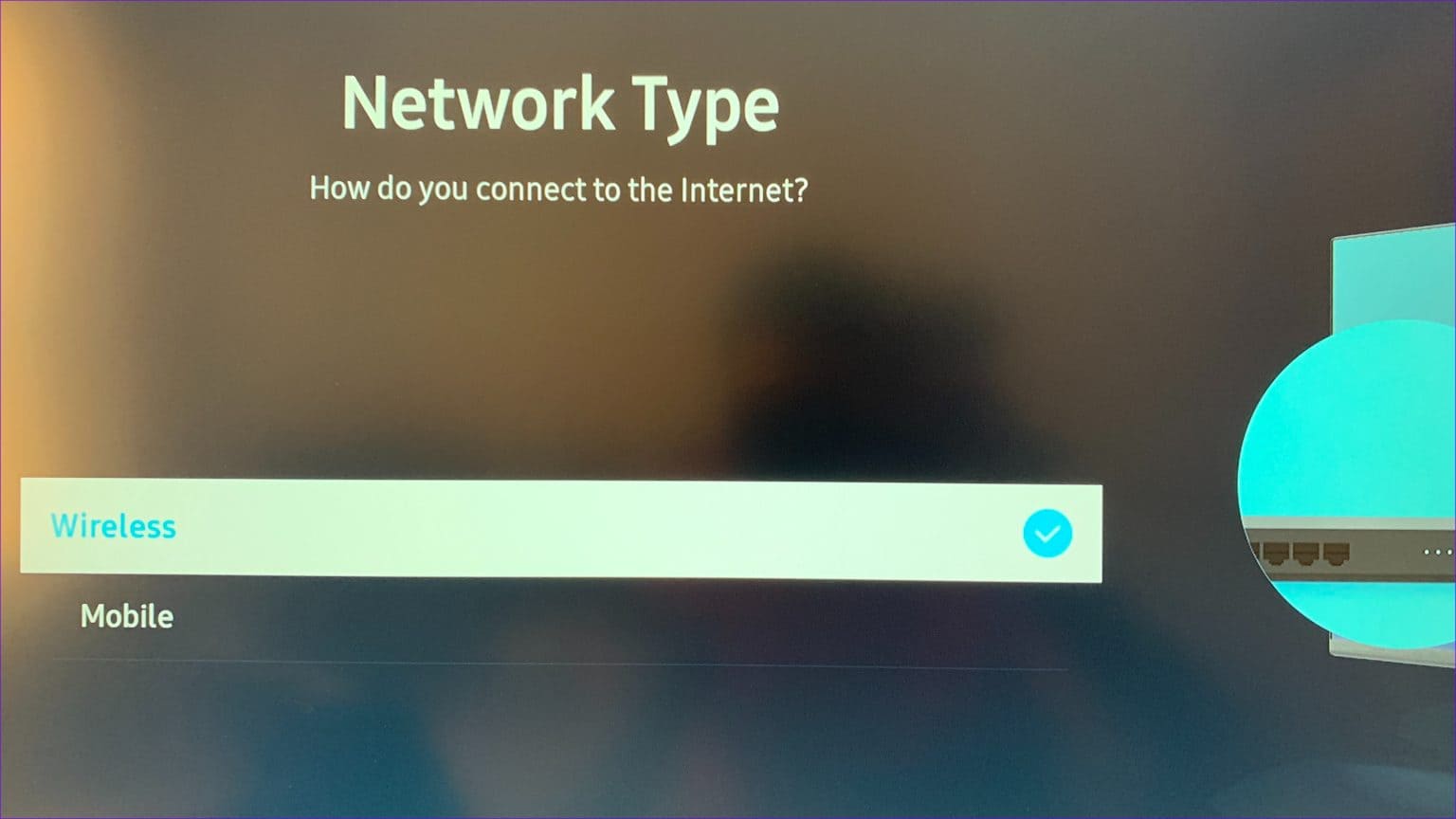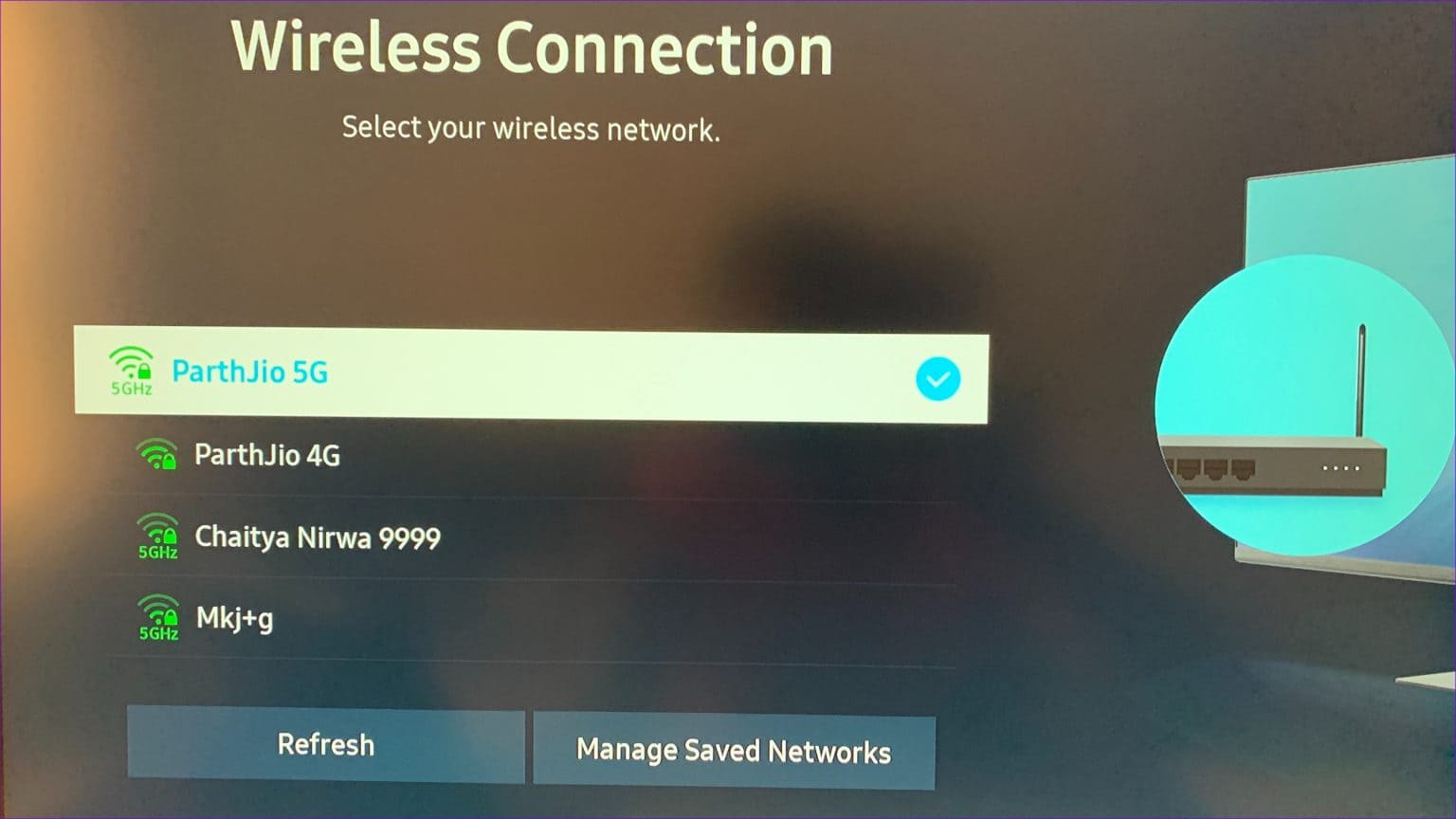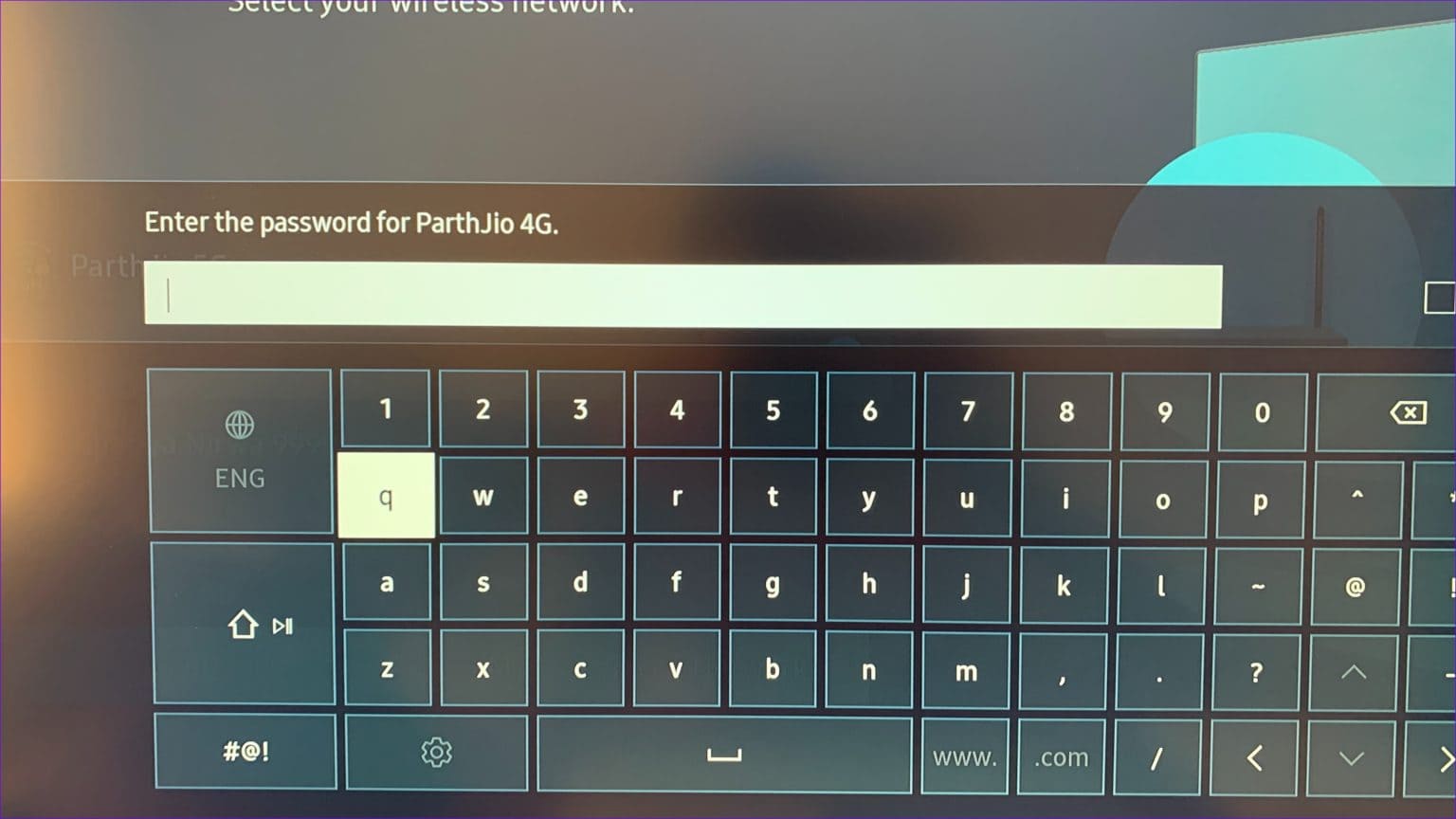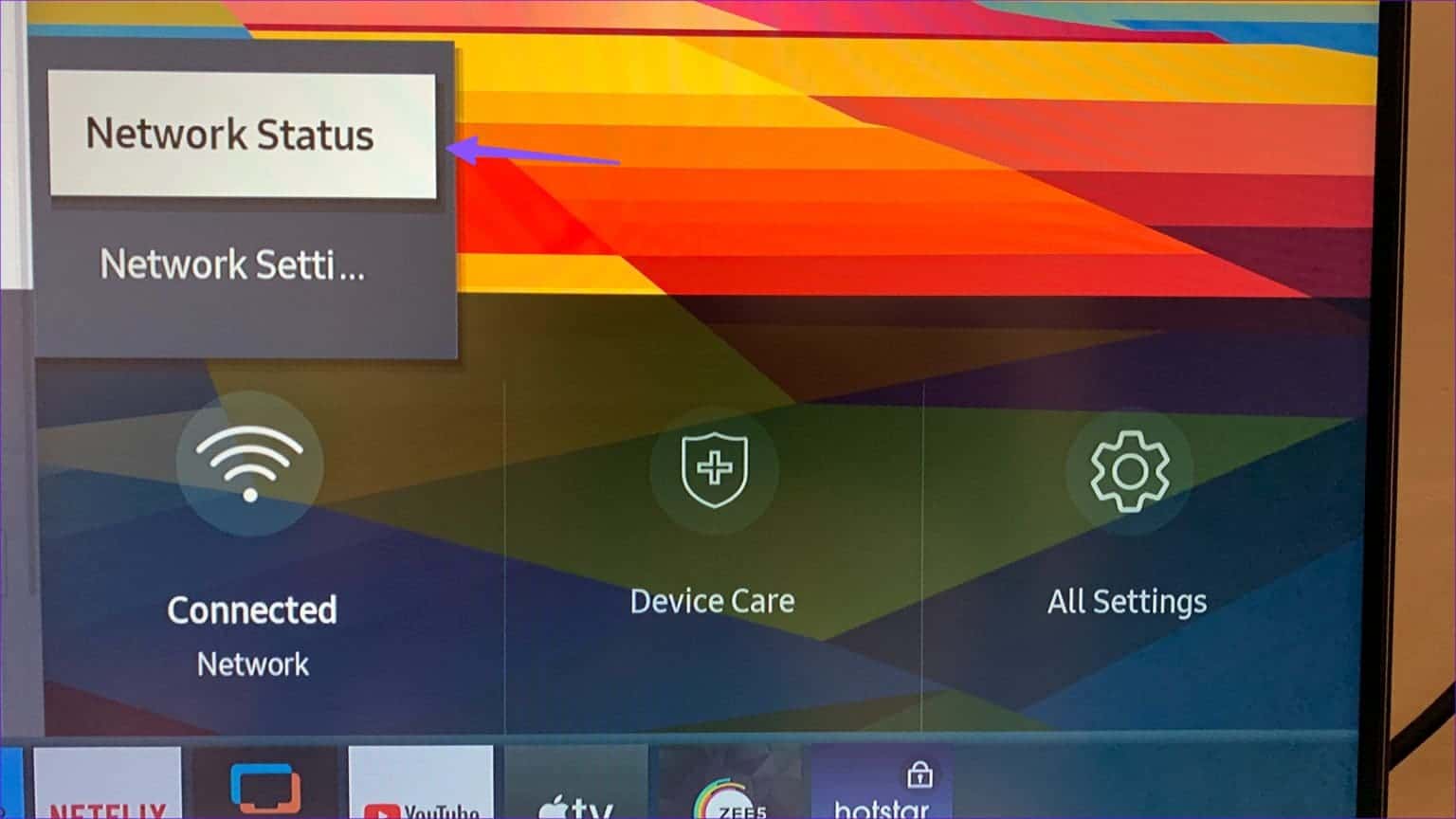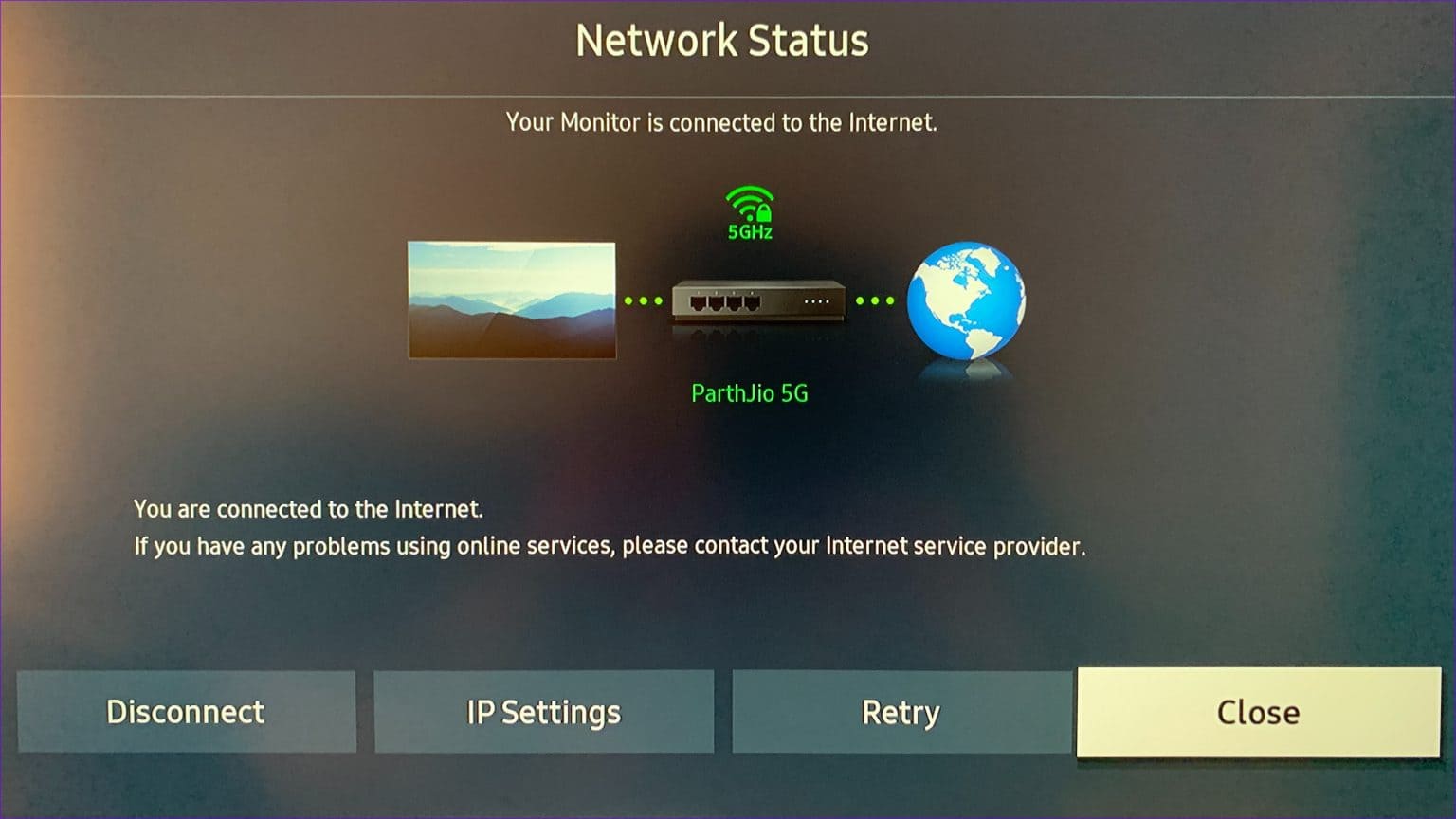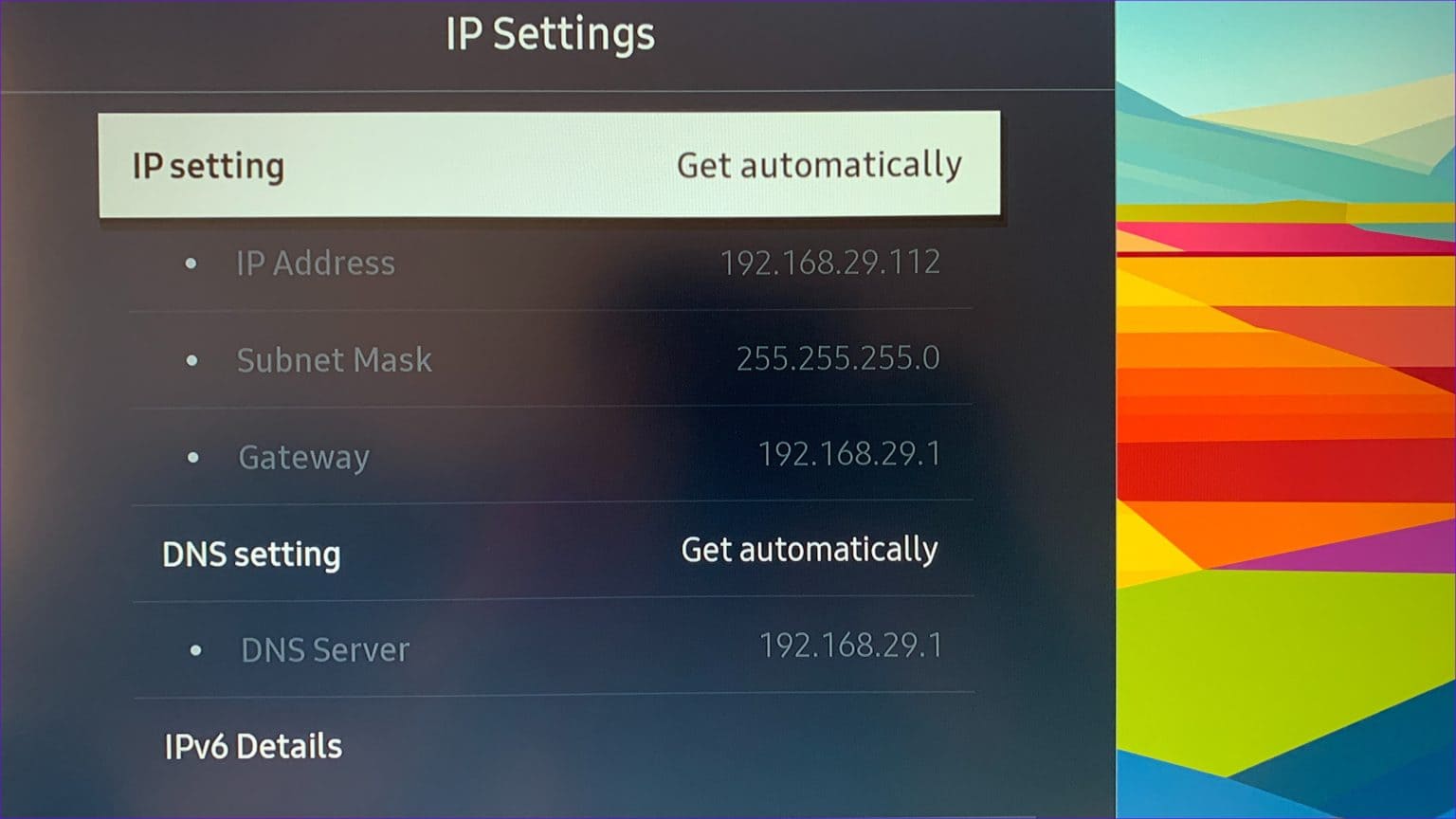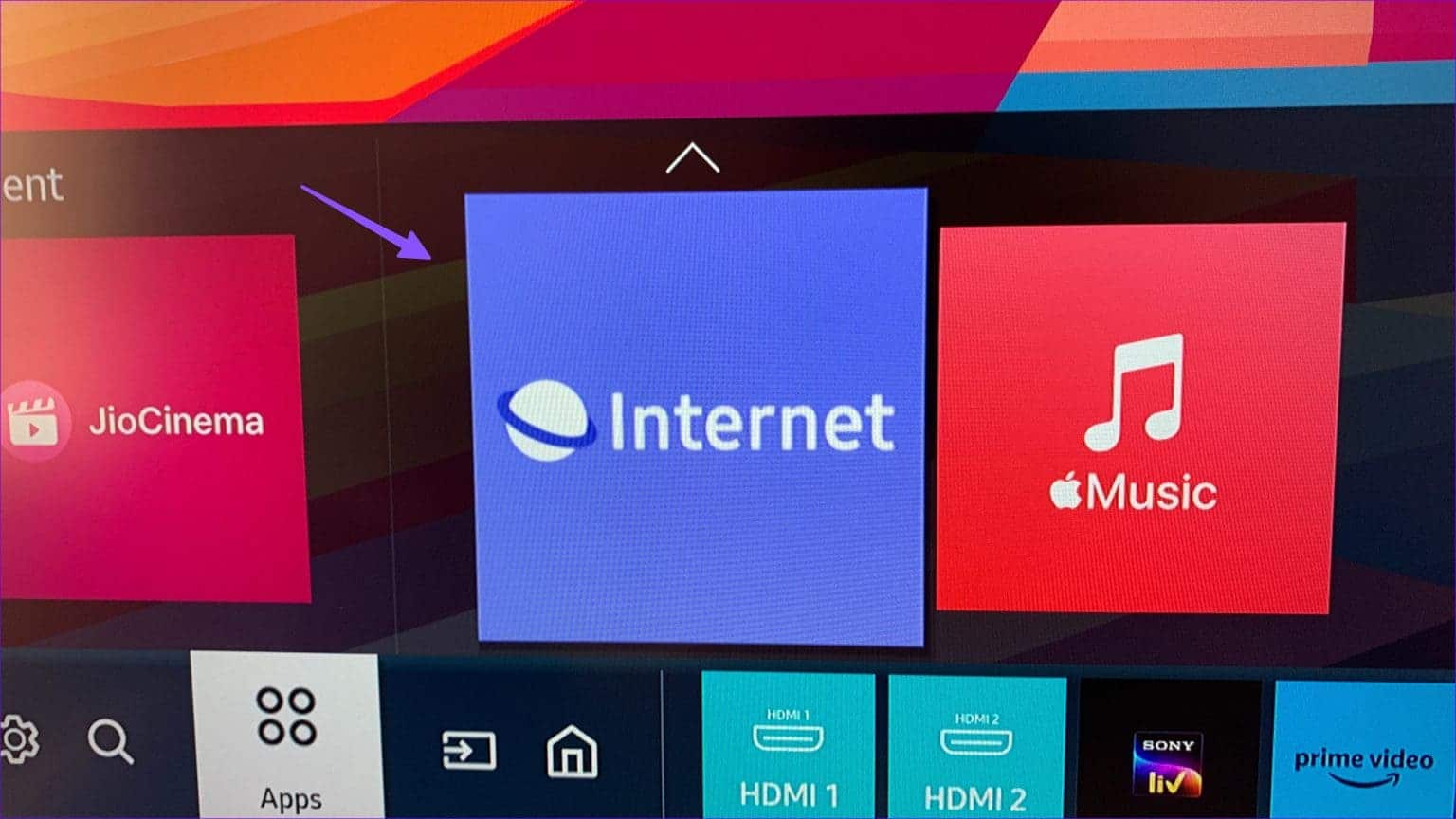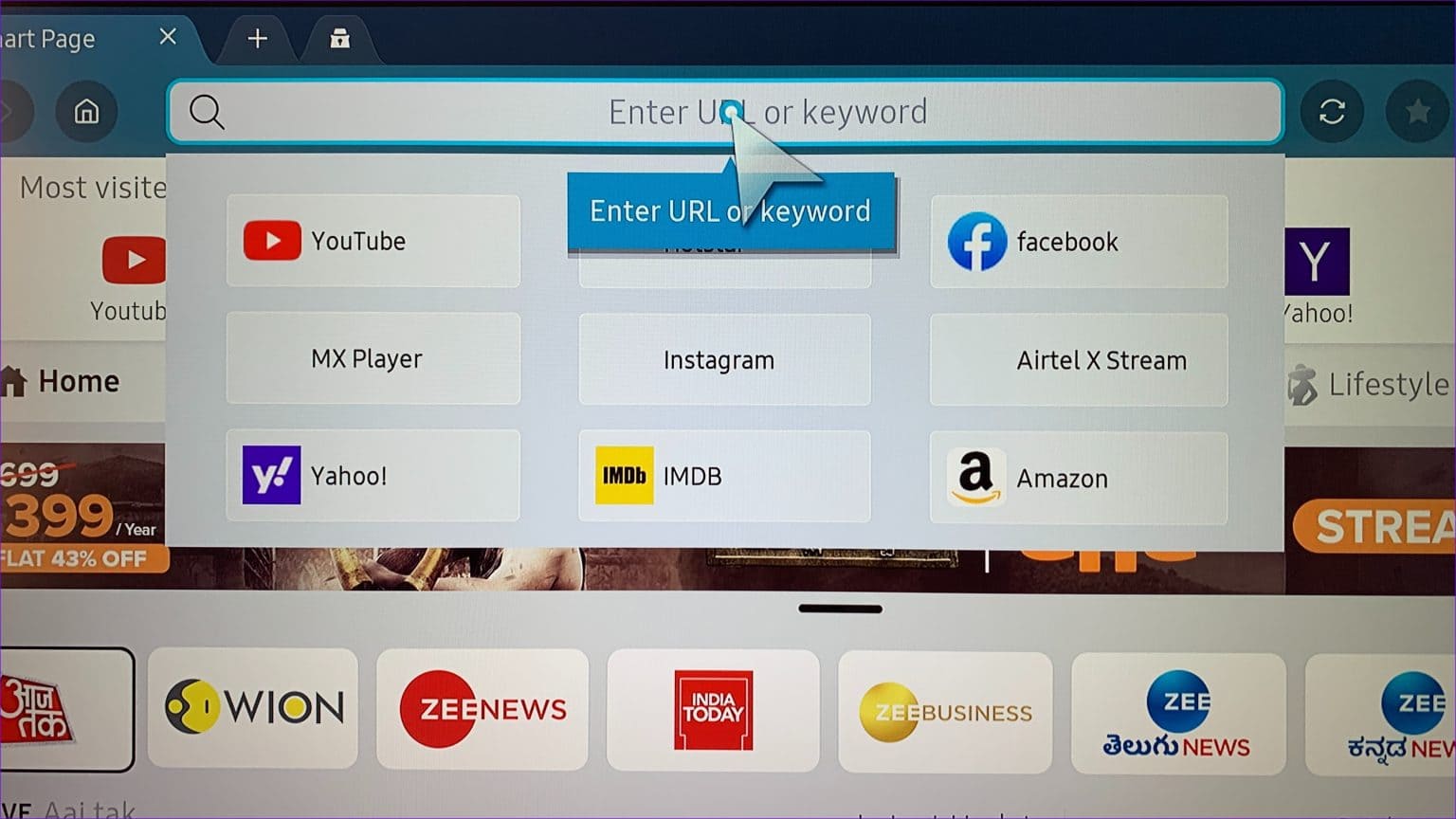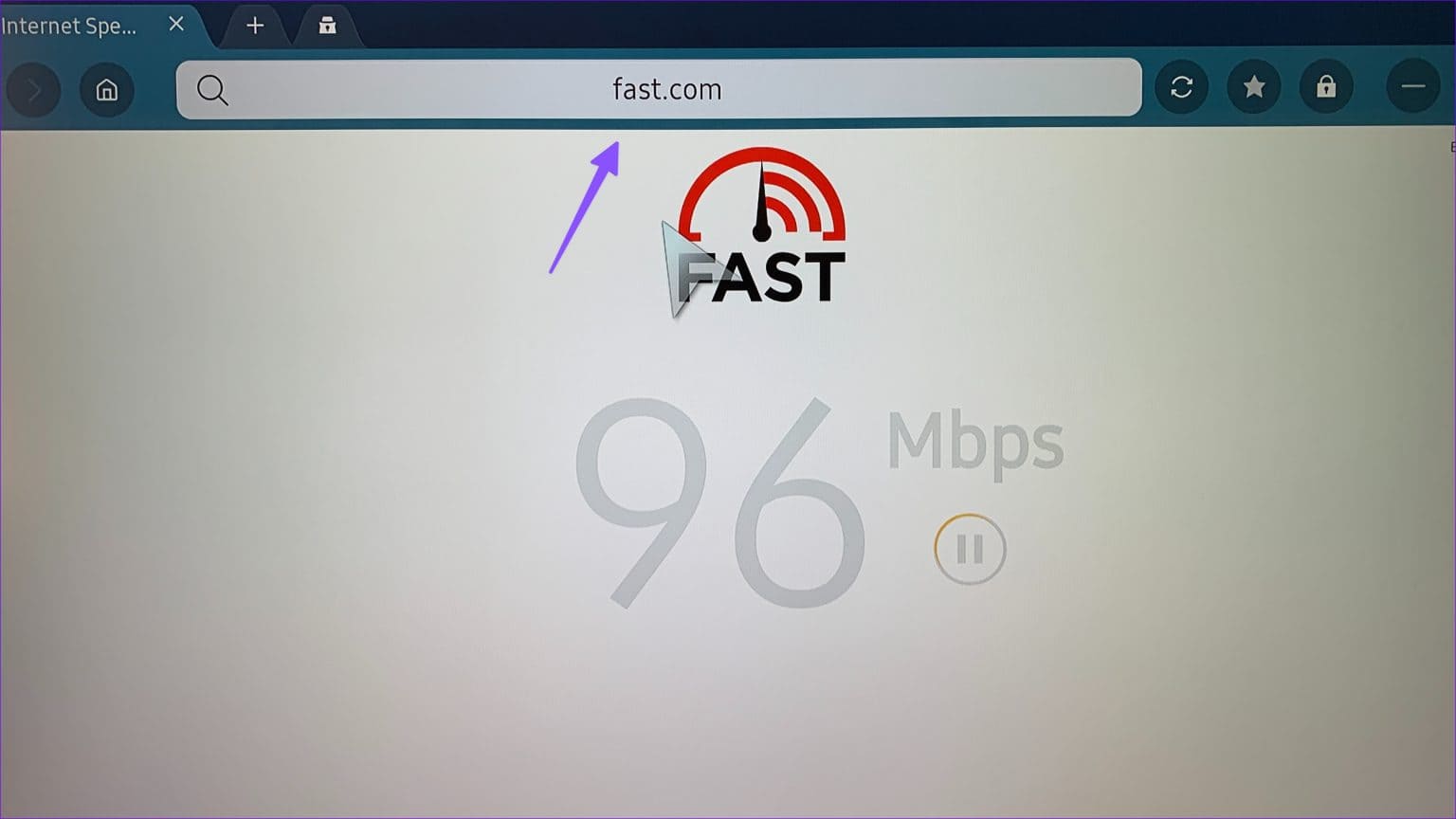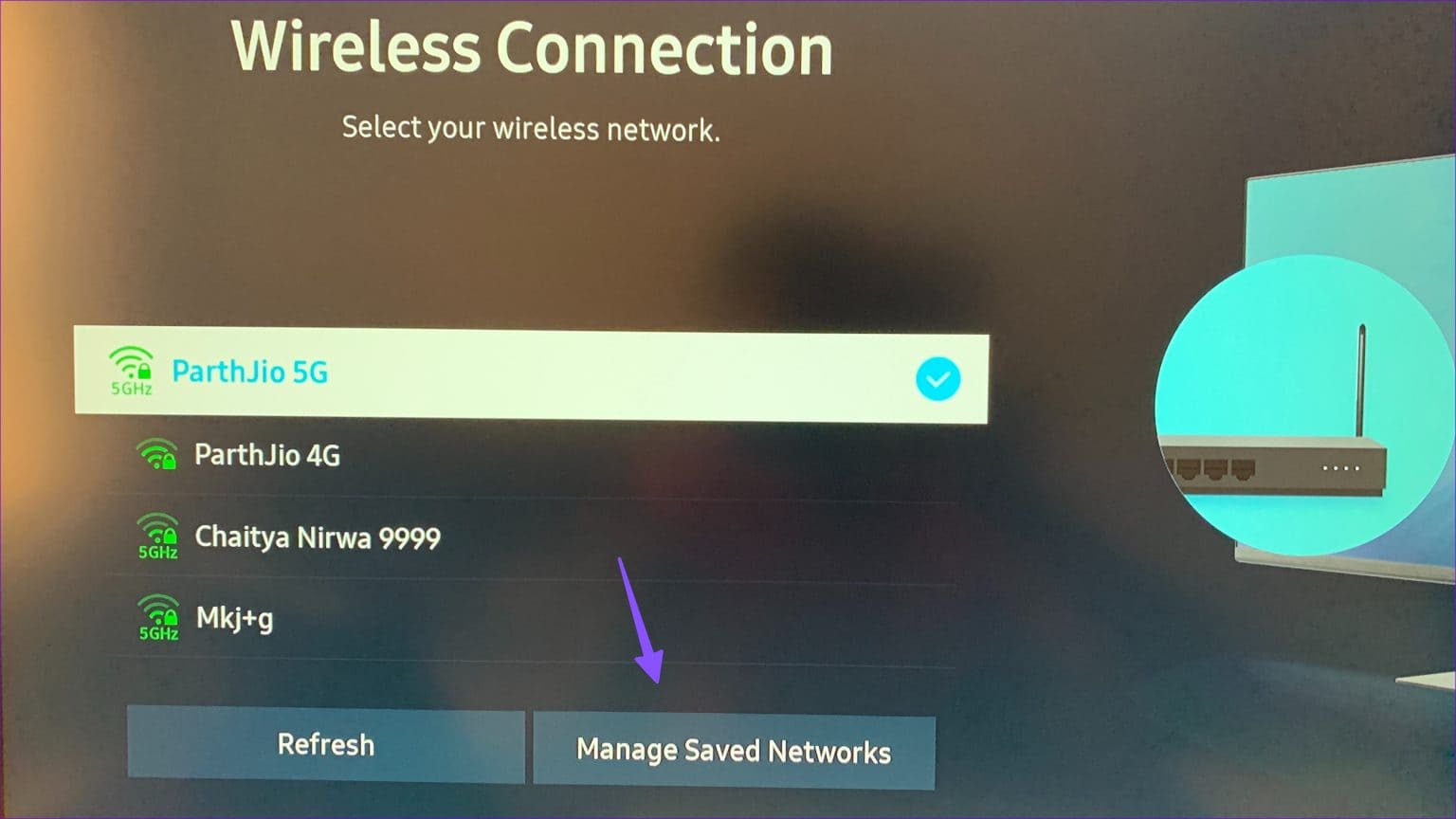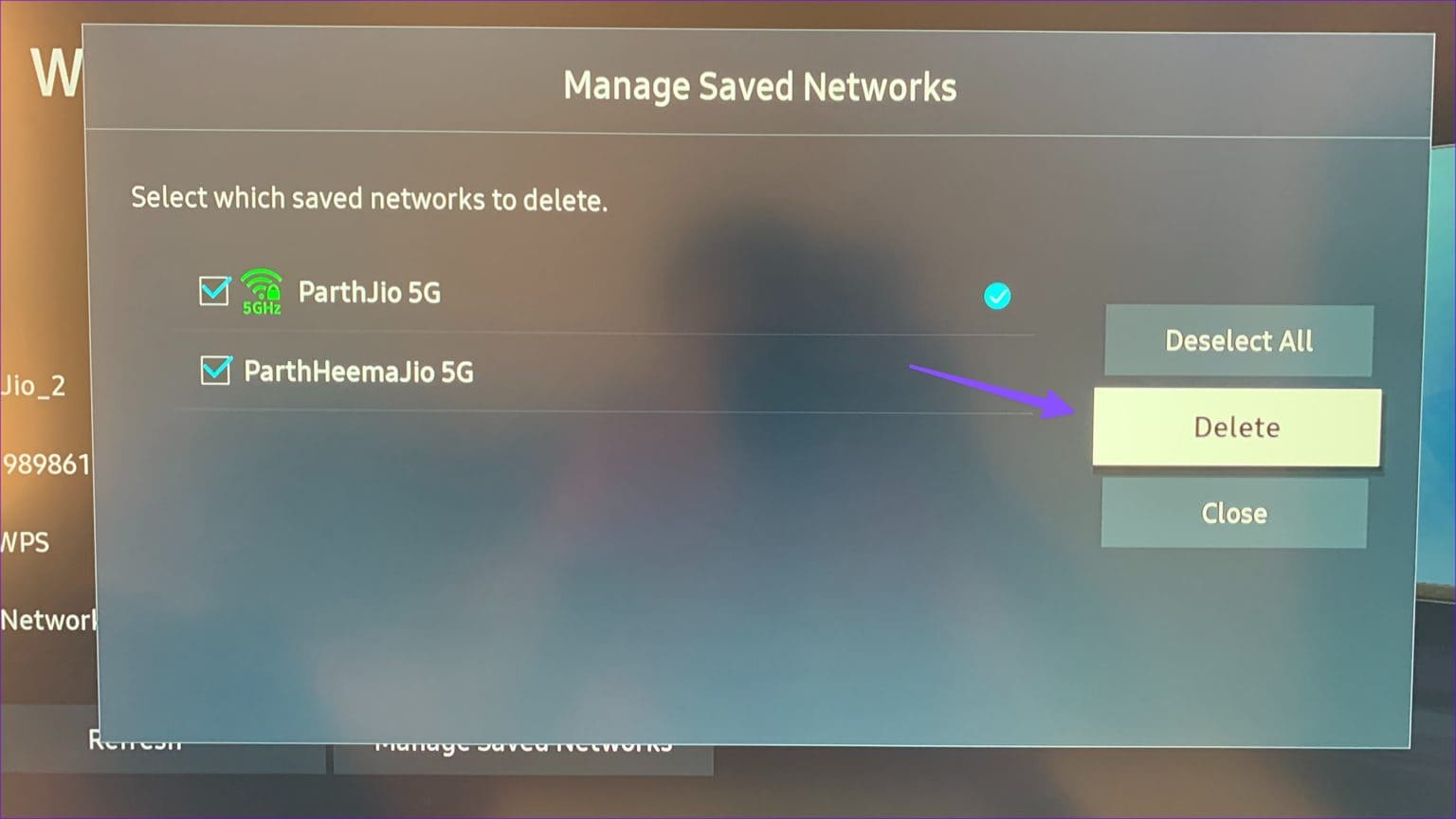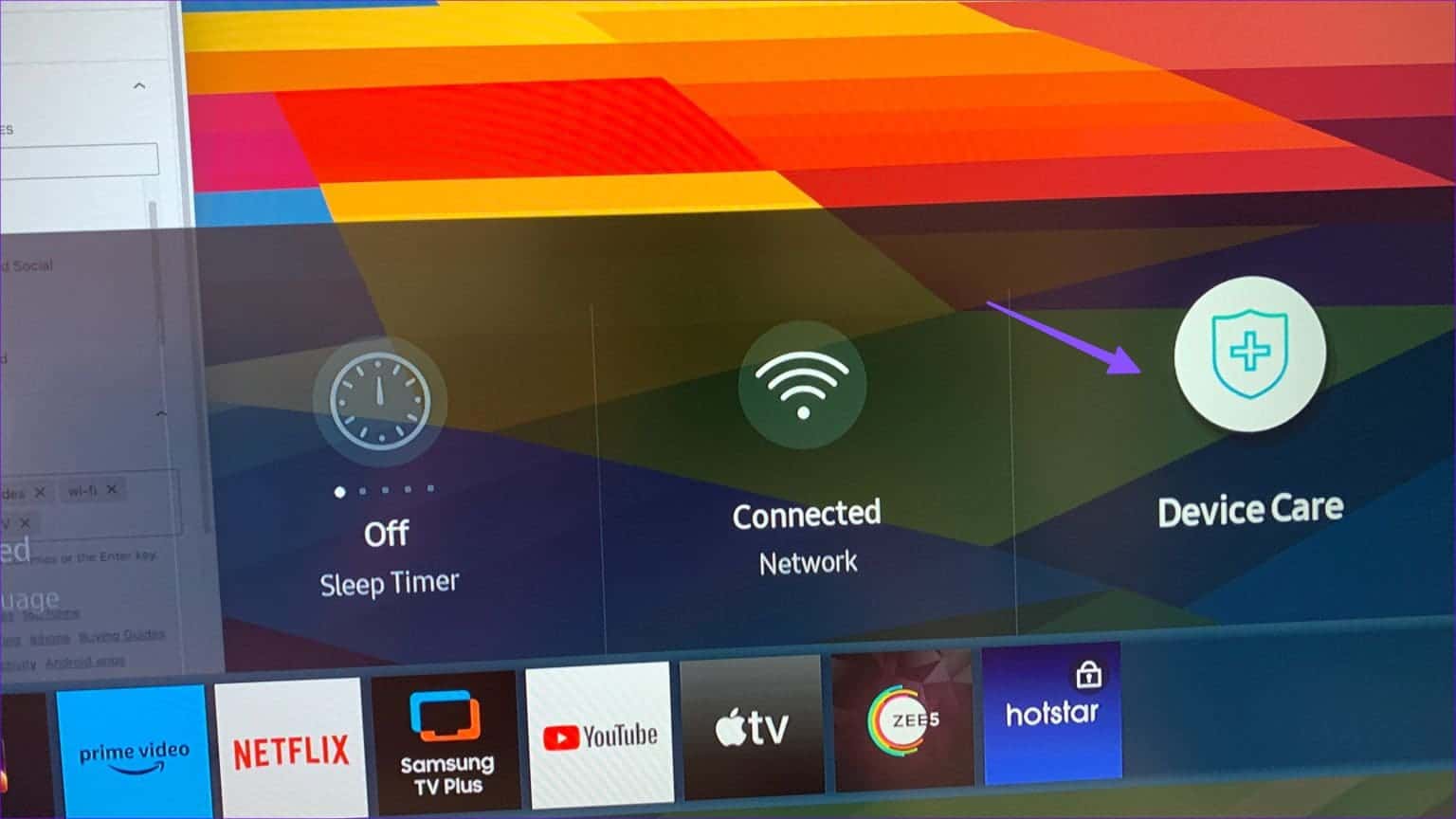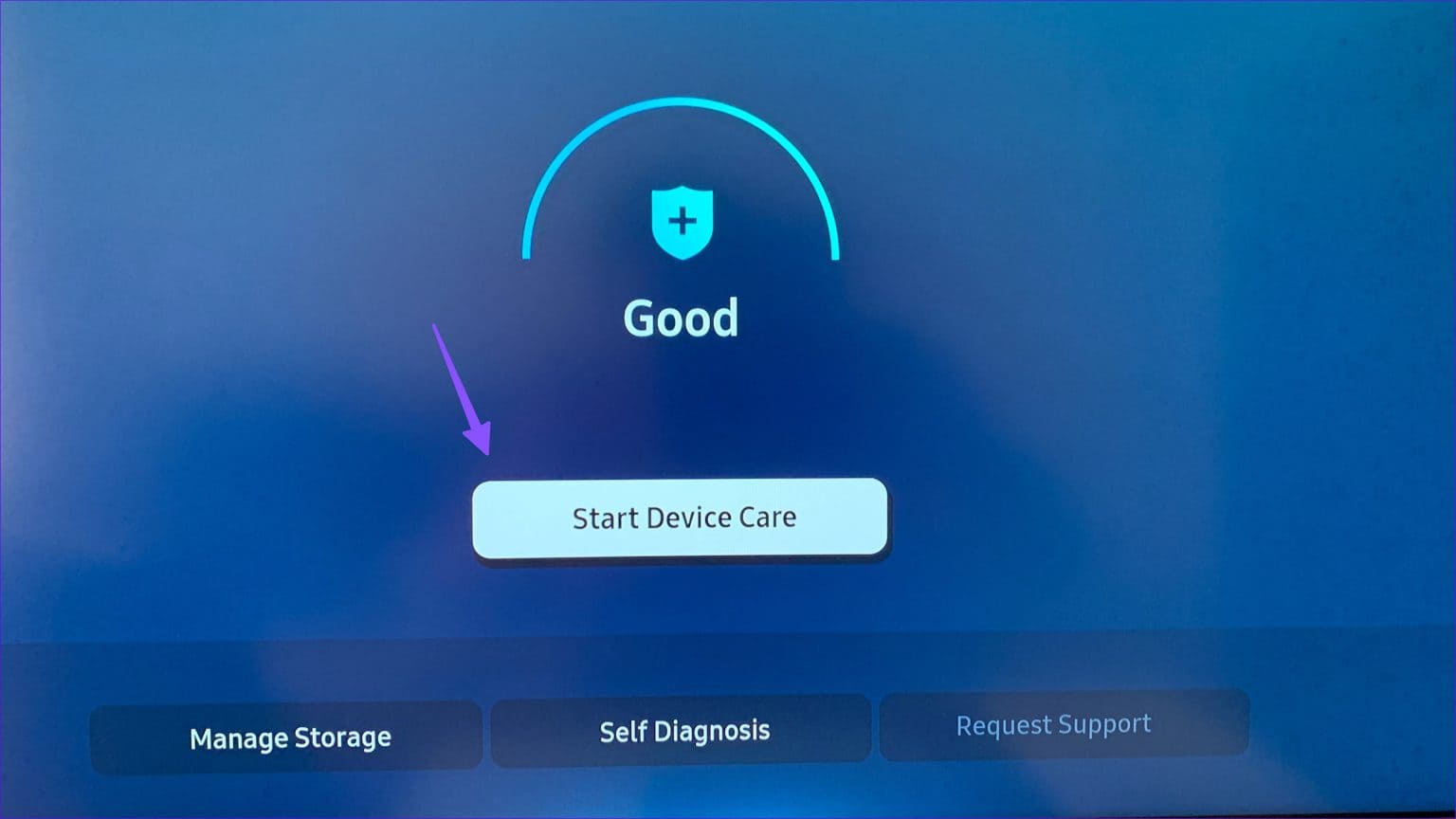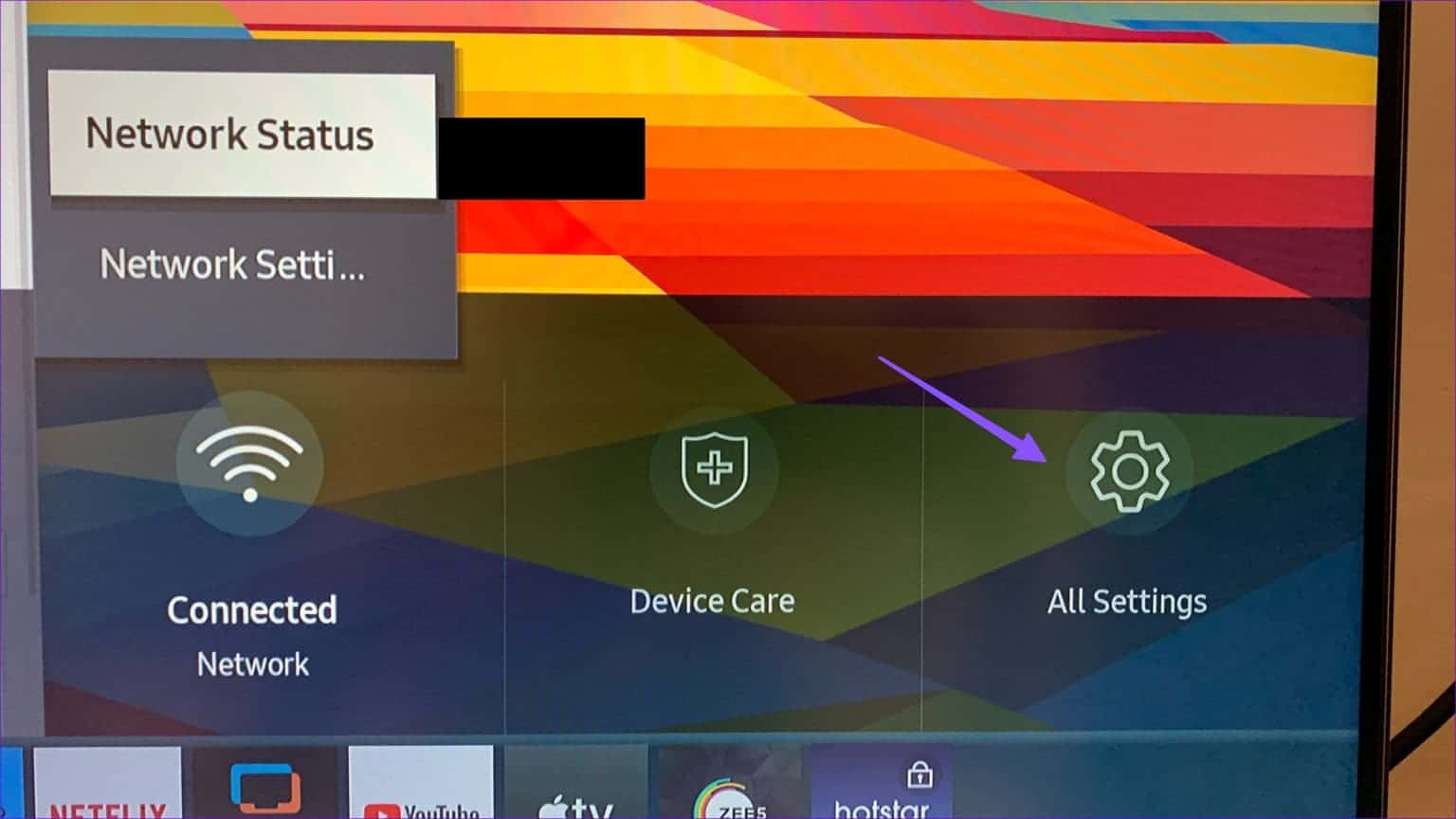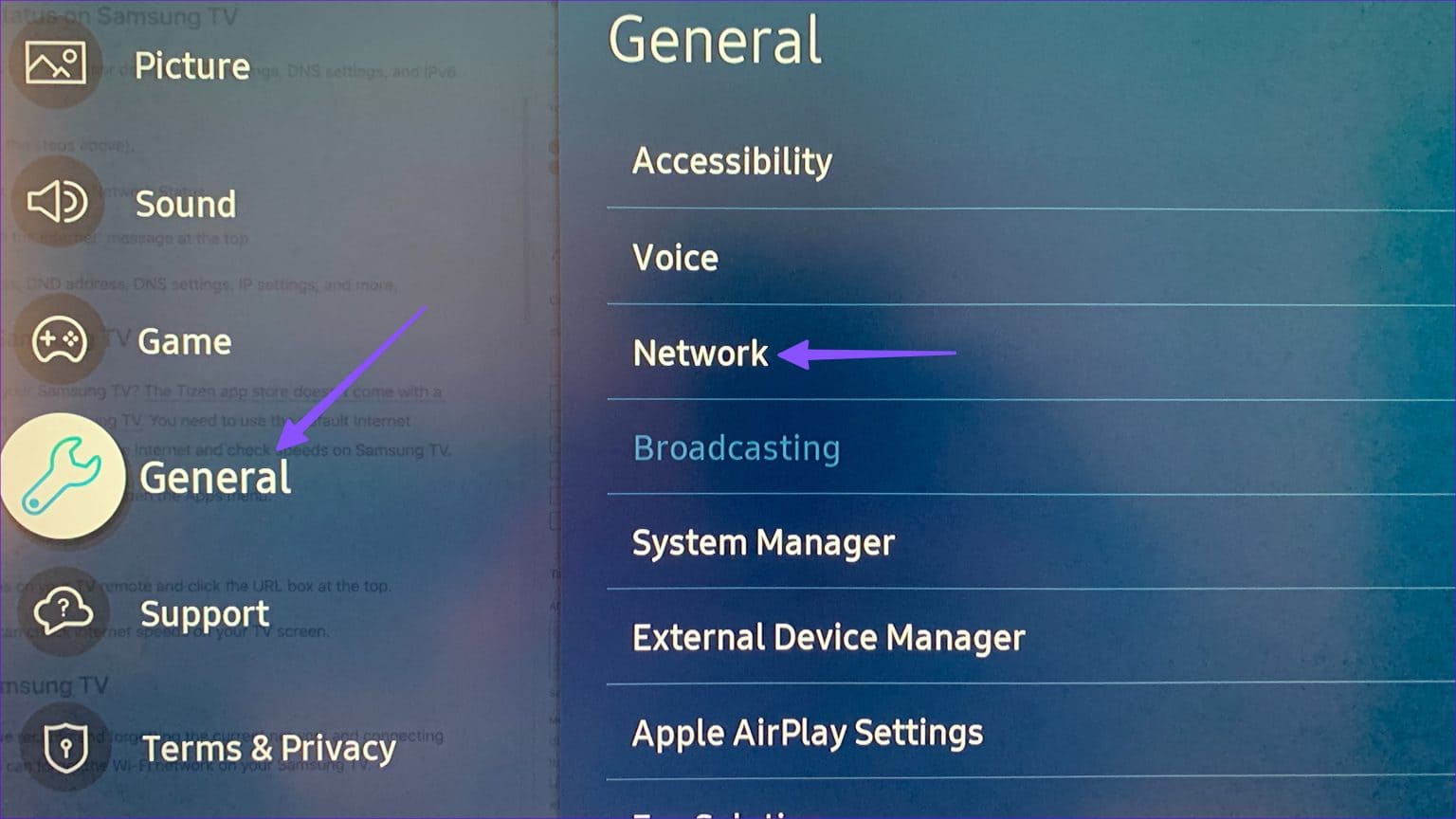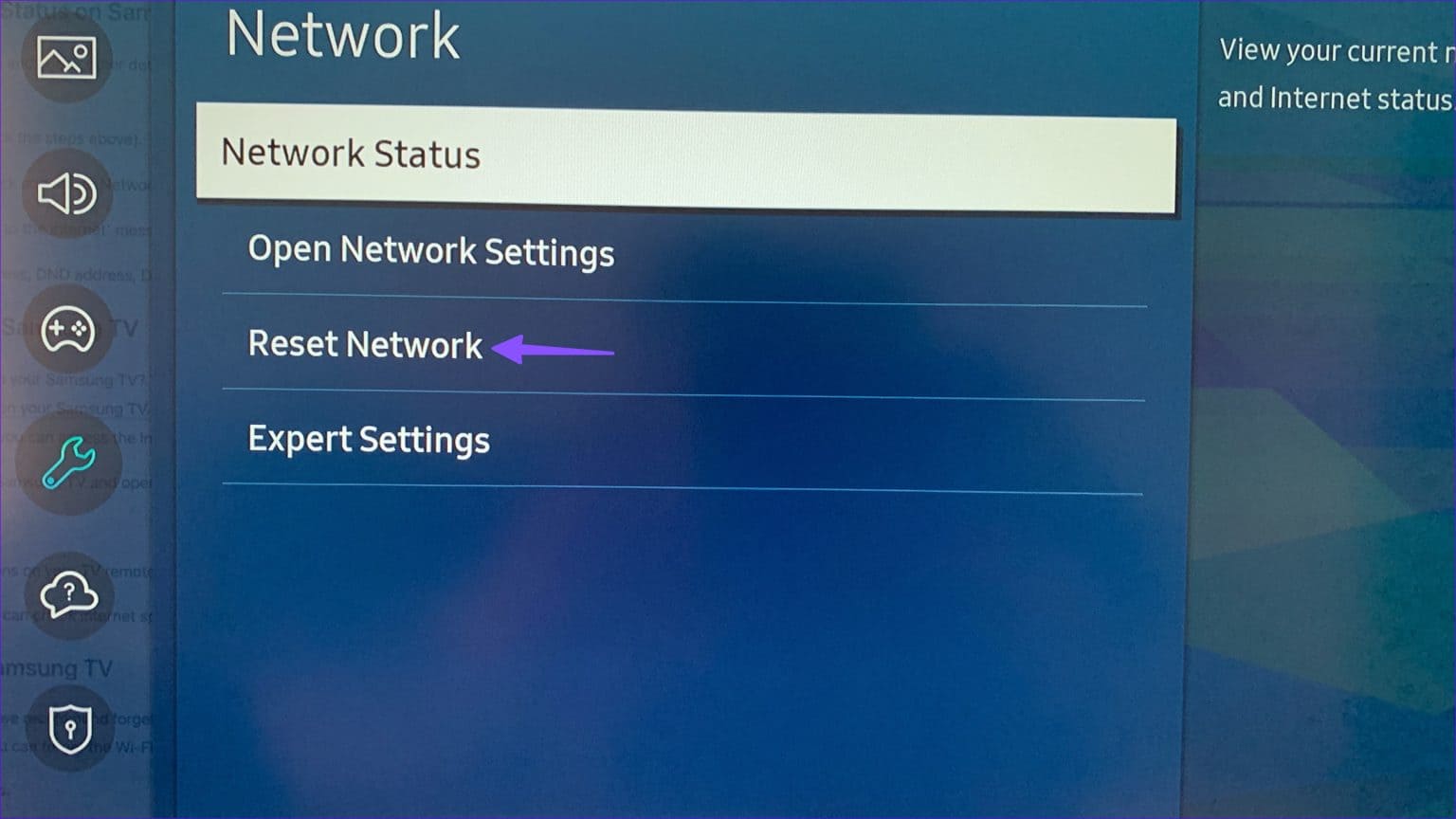Comment connecter votre téléviseur Samsung au Wi-Fi
Samsung est le fabricant de téléviseurs le plus populaire au monde et présente une gamme de téléviseurs intelligents polyvalents avec Tizen OS. Bien que la connectivité par câble domine la majeure partie du monde, de nombreux utilisateurs optent pour une configuration sans câble à la maison. Vous pouvez connecter votre Samsung Smart TV au Wi-Fi et profiter de milliers d'applications de streaming à portée de main.
Samsung Smart TV n'est pas livré avec un port Ethernet. Vous devez compter sur une connexion sans fil pour activer la connexion Internet sur votre téléviseur. Nous vous montrerons comment connecter le téléviseur Samsung au Wi-Fi, vérifier l'état de la connexion, oublier le Wi-Fi actuel et réinitialiser les paramètres réseau.
Connectez le téléviseur SAMSUNG au Wi-Fi
Les téléviseurs intelligents Samsung prennent en charge le Wi-Fi double bande. Nous vous recommandons de vous connecter à la fréquence du réseau Wi-Fi 5 GHz pour des vitesses Internet rapides et fiables. C'est ce que vous devez faire.
Étape 1: Appuyez sur le bouton d'accueil avec la télécommande Samsung Smart TV. Si la télécommande d'un téléviseur Samsung ne fonctionne pas , lisez notre guide pour résoudre le problème.
Étape 2: Faites défiler vers la gauche pour accéder Paramètres.
Passons à l'étape 3 : Sélectionner الشبكة Et cliquez sur l'icône de flèche vers le haut sur la télécommande. Localiser paramètre réseau.
Étape 4: Sélectionner Sans-fil comme type de réseau.
Étape 5: Votre téléviseur Samsung commence à rechercher des réseaux sans fil. Si le nom de votre réseau Wi-Fi domestique ou professionnel n'apparaît pas dans la liste, appuyez sur تحديث.
Passons à l'étape 6 : Sélectionner Réseau Wi-Fi que vous souhaitez contacter. Entrez son mot de passe et appuyez sur Terminé.
Si le Wi-Fi de votre téléviseur Samsung ne fonctionne pas, vous ne pouvez pas utiliser d'applications comme Netflix. Vous devrez vérifier l'état de la connexion réseau.
Vérifier l'état de la connexion Internet sur le téléviseur Samsung
Vous pouvez confirmer l'état de votre réseau Wi-Fi et vérifier d'autres détails comme les paramètres IP, DNS et IPv6 en suivant les étapes ci-dessous.
Étape 1: Appuyez sur le bouton Accueil de votre télécommande avec Samsung Smart TV. Si la télécommande de votre téléviseur Samsung ne fonctionne pas, lisez la suite Notre guide pour résoudre le problème.
Étape 2: Faites défiler vers la gauche pour accéder Paramètres.
Passons à l'étape 3 : Cliquez sur l'icône flèche vers le haut الشبكة Et sélectionnez l'état du réseau.
Étape 4: Vérifier le message »Votre téléviseur est connecté à Internet. en haut.
Étape 5Cliquez sur Paramètres IP Pour vérifier l'adresse IP, l'adresse DNS, les paramètres DNS, les paramètres IP et plus.
Exécutez un test de vitesse Internet sur votre téléviseur Samsung
La connexion Internet semble lente sur votre TV Samsung ? L'App Store Tizen n'a pas d'application dédiée pour vérifier les vitesses Internet sur Samsung TV. Vous devez utiliser votre navigateur Internet par défaut pour exécuter le test de vitesse. Voici comment accéder à Internet et vérifier la vitesse sur Samsung TV.
Étape 1: Sélectionnez un bouton Page d'accueil sur votre téléviseur Samsung et ouvrez un menu Les applications.
Étape 2: Ouvert Internet.
Passons à l'étape 3 : Vous pouvez utiliser les boutons de navigation de la télécommande du téléviseur et cliquer sur Zone URL en haut.
Étape 4: Ouvert Site rapide e-mail et cliquez sur Ok. Vous pouvez vérifier Vitesses Internet à la télé.
Oubliez le WI-FI sur les téléviseurs Samsung
Si les débits Internet ne conviennent pas, nous vous recommandons d'ignorer le réseau actuel et de vous connecter à un autre réseau Wi-Fi. Voici comment désactiver le Wi-Fi sur votre téléviseur Samsung.
Étape 1: Appuyez sur le bouton Accueil de la télécommande Samsung Smart TV. Si la télécommande d'un téléviseur Samsung ne fonctionne pas , lisez notre guide pour résoudre le problème.
Étape 2: Faites défiler vers la gauche pour accéder Paramètres.
Passons à l'étape 3 : Développer الشبكة Et sélectionnez paramètre réseau.
Étape 4: Cliquez Gérer les réseaux enregistrés.
Étape 5: Assurez-vous qu'il y a une coche à côté de votre nom Wi-Fi et appuyez sur Effacer.
Passons à l'étape 6 : Fermez le menu actuel et connectez-vous Réseau Wi-Fi autre sur Téléviseur Samsung Votre.
Fix WI-FI ne fonctionne pas sur SAMSUNG TV
Le Wi-Fi ne fonctionnant pas sur votre téléviseur Samsung peut gâcher votre week-end en un rien de temps. Voici quelques astuces de dépannage courantes pour résoudre les problèmes de Wi-Fi sur Samsung TV.
- Redémarrez votre routeur et essayez de vérifier la connexion Internet sur votre téléviseur Samsung.
- Vérifiez auprès de votre FAI local et assurez-vous que vous disposez d'un plan actif pour votre compte.
- Si votre FAI connaît une panne, il est possible que le Wi-Fi ne fonctionne pas sur votre téléviseur Samsung.
Vous pouvez également utiliser une application entretien de l'appareil Pour réparer la connexion réseau sur Samsung TV.
Utiliser l'entretien de l'appareil
Étape 1: Appuyez sur le bouton Accueil de la télécommande Samsung Smart TV. Si le La télécommande du téléviseur Samsung ne fonctionne pas, Lisez notre guide pour résoudre le problème.
Étape 2: Faites défiler vers la gauche pour accéder Paramètres.
Passons à l'étape 3 : Ouvert Entretien de l'appareil.
Étape 4: Clique sur Démarrer l'entretien de l'appareil.
Étape 5: Le système résout rapidement les problèmes de connectivité réseau et efface les fichiers temporaires.
Comment réinitialiser les paramètres réseau sur Samsung TV
La réinitialisation des paramètres réseau sur le téléviseur Samsung est un moyen efficace de résoudre les problèmes de Wi-Fi.
Étape 1: Appuyez sur le bouton Accueil de la télécommande Samsung Smart TV. Si le La télécommande du téléviseur Samsung ne fonctionne pas , lisez notre guide pour résoudre le problème.
Étape 2: Faites défiler vers la gauche pour accéder Paramètres.
Passons à l'étape 3 : Sélectionner Tous les paramètres.
Étape 4: Faites défiler jusqu'à Général et sélectionnez Réseau.
Étape 5: Cliquez Réinitialisation du réseau Confirmez votre décision.
L'astuce consiste à rétablir les paramètres réseau par défaut. Vous pouvez maintenant suivre les étapes ci-dessus et connecter votre téléviseur au Wi-Fi.
Découvrez la Smart TV de Samsung
Samsung TV joue un rôle important dans l'écosystème de produits de l'entreprise. Si vous avez des questions sur les capacités sans fil de votre téléviseur Samsung, faites-le nous savoir dans les sections commentaires ci-dessous.